
Saturs
Viena atdzist iezīme iPhone 6s ir 3D Touch. Tālāk ir aprakstīts, kā izveidot savas 3D pieskāriena ātrās darbības uz jailbroken iPhone.
3D Touch, iespējams, ir viens no vissvarīgākajiem iPhone 6s funkcijām, kas ļauj jums darīt vairāk ar savu iPhone. Būtībā 3D Touch ļauj jums nospiest displejā grūtāk, lai aktivizētu alternatīvas darbības un tādas. Tātad jūs varat pieskarties kaut ko, lai to atlasītu, vai arī piespiediet grūtāk, lai atvērtu īsceļus.
Varat arī izmantot 3D pieskārienu uz „Peek” un “Pop” iPhone lietotņu iekšpusē, kas atbalsta šo funkciju, kas ļauj priekšskatīt kaut ko, faktiski to neatverot.
Tā ir īpašība, kas ir ekskluzīva iPhone 6s, taču tas tiešām ir ļoti vienkārši atdarināt to vecākos iPhone ar jailbreak kniebuli, ļaujot vairāk iOS ierīcēm veidot 3D Touch.

Tomēr, vai jums ir pievienots iPhone 6s vai vecāks iPhone ar 3D Touch funkcijām, ir iespējams paplašināt 3D Touch vairākos veidos, pateicoties jaunam jailbreak kniebumam, kas ļauj izveidot savus 3D Touch Quick Action īsceļus uz sākuma ekrāns.
Pirms tu sāc
Pirmkārt, jums būs nepieciešams jailbroken iPhone, lai izveidotu savas ātrās darbības. Pašlaik jūs varat izlaist jebkuru iPhone, kurā darbojas iOS 9.0, bet diemžēl iOS 9.1 pašlaik nav jailbreakable. Tātad, ja jūs izmantojat iOS 9.1, jums būs jāgaida, kamēr šī iOS versija atbrīvos jailbreak.
Lasīt: 9 Great iPhone 6s lietotnes, kas strādā ar 3D pieskārienu
Turklāt jailbreak kniebiens, ko mēs izmantosim, lai izveidotu savas 3D Touch Quick Action īsceļus, tiek saukts par Traversu, un ir maz mācīšanās līknes, cik vien iespējams, kā to izmantot. Lielākā daļa jailbreakers var dot savu ceļu apkārt kniebiens diezgan viegli un izveidot jaunus īsceļus, bet ne visi var sekot līdzi tik viegli, tāpēc es šo rokasgrāmatu.
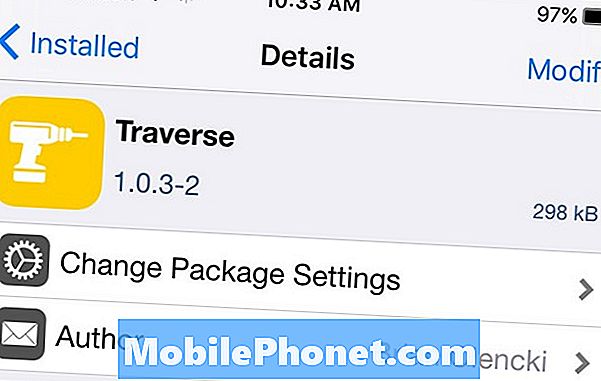
Tāpēc ņemiet vērā, ka šī metode nav tik vienkārša kā kniebiena lejupielāde un dažu izvēles rūtiņu atzīmēšana. Tas ir nedaudz padziļināts. Tomēr, kad jūs to sapratīsiet, ieguvumi var būt nepārvarami.
Savu 3D pieskārienu izveidošana Ātrās darbības īsceļi
Pirmkārt, jums būs nepieciešams lejupielādēt Traverse jailbreak kniebuli, kas ir pieejama Cydia. Tomēr jums vispirms būs jāpievieno repo. Lai to izdarītu, pieskarieties Avoti cilnes apakšā un pēc tam atlasiet Rediģēt. Nākamajā ekrānā pieskarieties Pievienot un ievadiet šajā URL:https://cydia.bolencki13.com/repo/.
Lasīt: Kā pievienot 3D pieskārienu Cydia iOS 9
Ļaujiet Cydia ielādēt un pēc tam meklēt Traverse jailbreak kniebuli. Kad esat to instalējis, tas būs gatavs piekļūt Iestatījumi lietotne.
Es gribētu paturēt prātā, ka, kaut arī kniebiens jau ir guvis vairākus atjauninājumus, tas joprojām varētu būt bugisks, tāpēc esiet informēti par jebkādām problēmām, ar kurām jūs sastopaties, un, protams, turpiniet savu risku.
Atverot iestatījumu Traverse, dodieties uz priekšu un piesitiet Rediģēt un pēc tam pieskarieties + kreisajā stūrī, lai sāktu izveidot pielāgotu 3D Touch Quick Action.
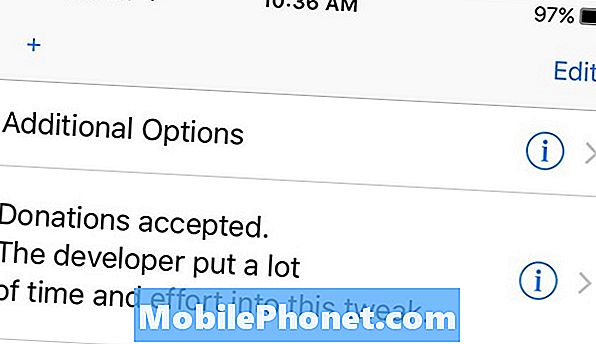
No šejienes jums būs jāievada virsraksts, apakšvirsraksts, Bundle ID un URL shēma. Nosaukums un apakšvirsraksts var būt viss, ko vēlaties, bet Bundle ID un URL shēma ir divas svarīgās teksta kastes.
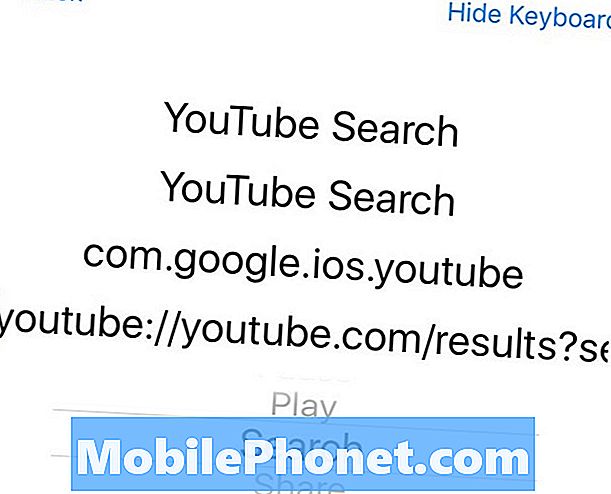
Šajā apmācībā mēs izveidosim 3D Touch Quick darbību YouTube meklēšanai. Tāpēc vispirms YouTube lietotnei būs vajadzīgs Bundle ID. Lai atrastu lietojumprogrammu Bundle ID, jūs varat lejupielādēt BundleIDs jailbreak lietotni no Cydia, kas ļaus jums meklēt jebkuru lietotni un sniegt jums šīs lietotnes saišu ID. YouTube pakalpojumam paketes ID ircom.google.ios.youtube.
URL shēmai tas būtībā ir URL, kas norāda ātrai rīcībai, ko darīt. YouTube lietosimyoutube: //YouTube.com/results? search_query =% @. Lai atrastu URL shēmas citām darbībām un citām lietotnēm, Google meklēšanas veikšana parasti novedīs jūs pareizajā virzienā. StackOverflow ir pat pavediens, kurā uzskaitītas visas zināmās URL shēmas iestatījumu lietotnē.
Zem URL shēmas teksta lodziņa ir ikona, kuru vēlaties rādīt blakus ātrajai darbībai. Izvēlieties Meklēt par to, bet jūs patiešām varat vienkārši izmantot jebkuru vēlamo ikonu.
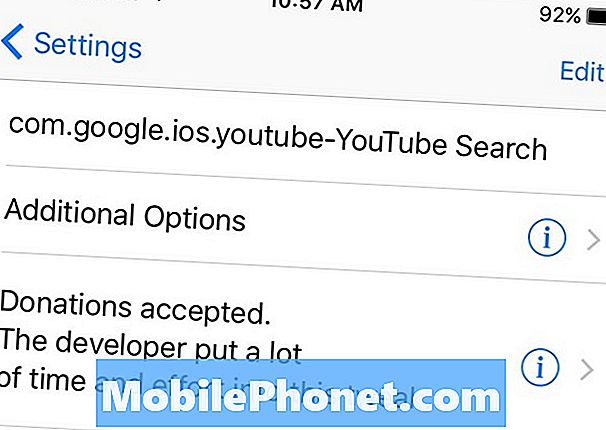
Pēc tam izvēlieties Atpakaļ un pēc tam hitRediģēt. Pavelciet, lai atsvaidzinātu, līdz redzat jauno izveidoto Ātrās darbības. Iespējams, būs jāpārveido jūsu iPhone un jāaizver un jāatver iestatījumu izvēlne, līdz darbība faktiski parādīsies sarakstā. Atkal, tas ir mazliet buggy, bet tas darbojas.
No turienes jūs varat aizvērt Traversu un sākt lietot savu jauno 3D Touch Quick darbību savā iPhone.


